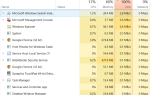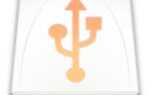Если вы являетесь пользователем Windows 10 и недавно обновили Windows, то вы, скорее всего, столкнетесь с этой ошибкой. Вы заметите, что вы будете получать уведомление «приложение было сброшено по умолчанию» всякий раз, когда вы используете определенное приложение. Вы также можете увидеть расширенную версию уведомления, которая
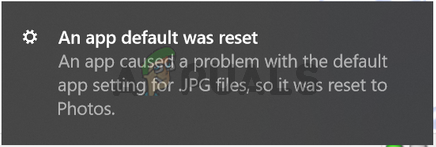 По умолчанию приложение было сброшено уведомление
По умолчанию приложение было сброшено уведомление
«Приложение по умолчанию было сброшено — приложение вызвало проблему с настройкой приложения по умолчанию для файлов (расширений), поэтому оно было сброшено до (некоторых других приложений)».
Скорее всего, это произойдет после того, как вы выберете стороннее приложение в качестве нового по умолчанию. В некоторых случаях уведомление будет продолжайте появляться в течение всего сеанса использования этого приложения. Некоторые пользователи также жаловались на то, что приложение по умолчанию сбрасывается после просмотра этого уведомления. Однако это не всегда так, вы можете продолжать видеть уведомление, но приложение по умолчанию не изменится. Это может создать много раздражения.
Что вызывает сброс приложения по умолчанию?
Эта проблема вызвана ошибкой в Обновление для Windows 10 это либо сбрасывает, либо пытается сбросить приложение по умолчанию обратно к тому, что было изначально (обычно к приложениям метро). Причина, по которой это происходит в Windows 10, заключается в том, что стороннее приложение изменило сопоставления файлов неправильными методами. Поэтому Windows сбрасывает ассоциации файлов / приложения по умолчанию. Вот почему вы начнете видеть уведомление «Сброс приложения по умолчанию», как только вы попытаетесь использовать новое приложение по умолчанию.
Способ 1. Войдите в систему с учетной записью Microsoft.
Если вы вошли в систему с локальной учетной записью, попробуйте сначала переключиться на учетную запись Microsoft. Переход на учетную запись Microsoft был плодотворным для многих пользователей. Если вы не знаете, как переключиться на учетную запись Microsoft, выполните следующие действия.
- Нажмите и удерживайте Ключ Windows и нажмите я
- Выбрать Счета
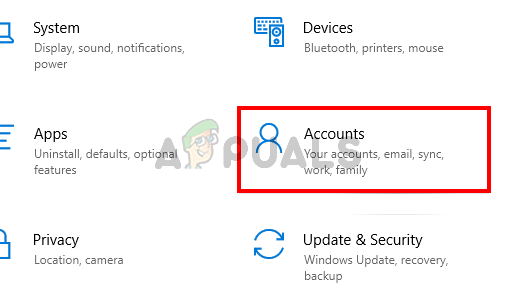 Настройки аккаунтов
Настройки аккаунтов
- Нажмите Ваша информация с левой панели
- Выбрать Войдите с помощью учетной записи Microsoft и следуйте любым дополнительным инструкциям на экране
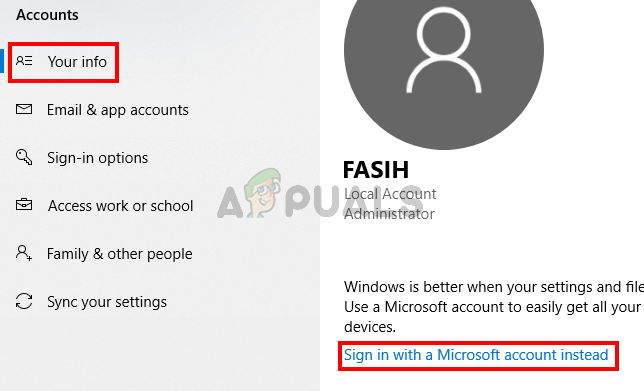 Войти с помощью учетной записи Microsoft
Войти с помощью учетной записи Microsoft
Способ 2: изменить реестр
Самым простым и наиболее распространенным решением этой проблемы является внесение некоторых изменений в реестр. Поскольку проблема возникает, когда вы заменяете приложение метро сторонним приложением в качестве приложения по умолчанию, внесение некоторых изменений в реестр предотвратит подобное поведение приложений метро. Обычно мы даем вам шаги для внесения этих изменений через редактор реестра, но проблема заключается в большинстве приложений метро, и это займет много времени. Итак, мы предоставляем файл смены реестра. Все, что вам нужно сделать, это загрузить файл и дважды щелкнуть по нему. Он автоматически внесет изменения в реестр, и вам будет хорошо идти. Это просто и быстро.
- Загрузите исправление реестра с (здесь).
- Двойной щелчок файл с именем Fix_An_app_default_was_reset запустить реестр.
- Нажмите да если компьютер показывает какие-либо запросы и продолжить.
Замечания: Если вас беспокоит содержание загруженного файла, вы можете просто щелкнуть правой кнопкой мыши по файлу .reg и открыть его с помощью Блокнота.
После того, как вы загрузите файл и дважды щелкните по нему, все будет в порядке. Вы можете запустить файл «Отменить», если хотите отменить изменения.

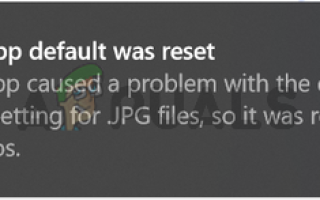
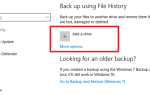
![Avast! 6.0 Бесплатный антивирус для Windows, добавляет AutoSandbox [Новости]](https://helpexe.ru/wp-content/cache/thumb/c6/484b0a65d60bcc6_150x95.jpg)